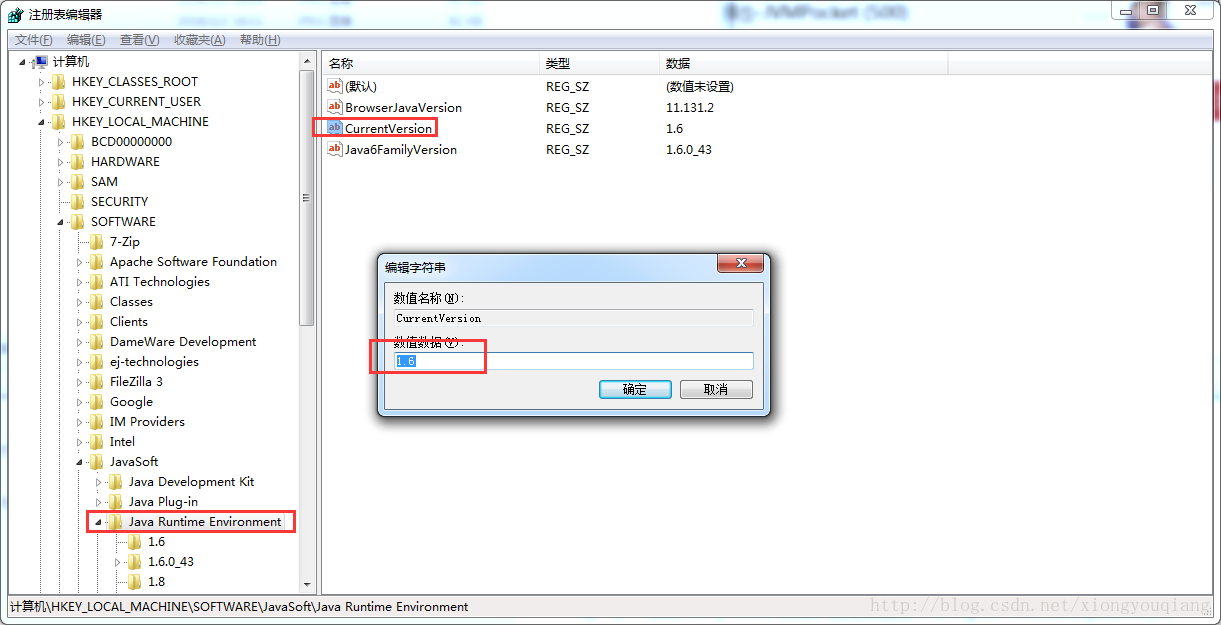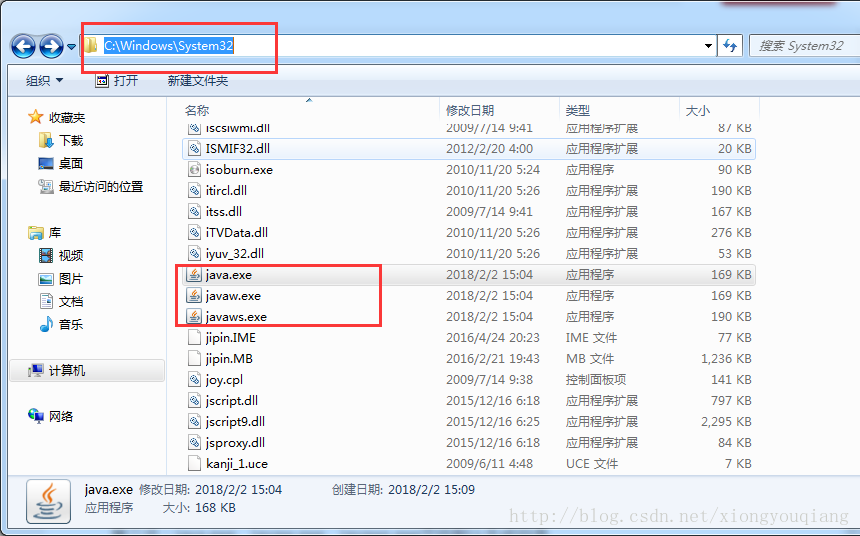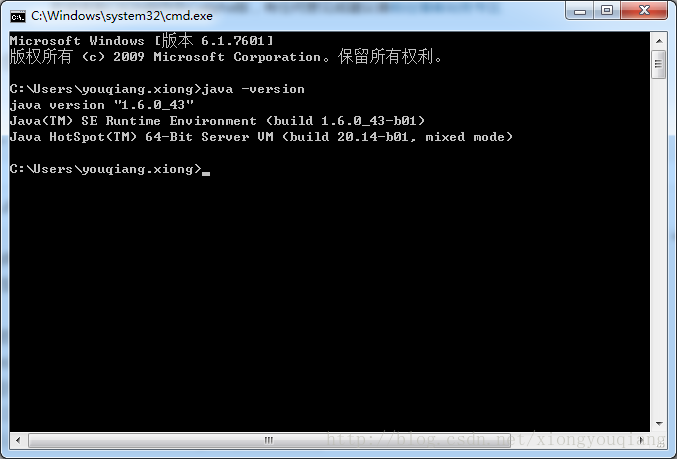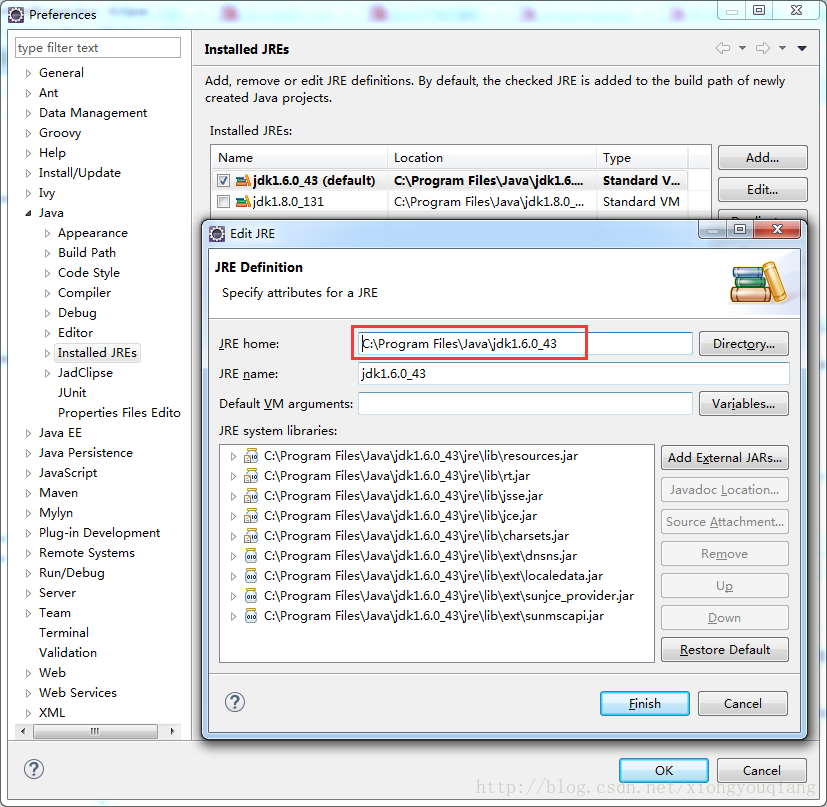同時安裝不同版本jdk引起的衝突解決方法
阿新 • • 發佈:2019-01-25
現象
由於工作原因, 之前用的jdk1.8版本,因為線上生產環境都是jdk1.6,記得上一次就是因為不清楚線上環境的jdk版本問題,把自己編譯的1.8版本給釋出到線上環境,導致啟動報java.lang unsupported classversion
經過這次線上問題後,我本地需要再安裝jdk1.6版本,但是在安裝配置環境變數中會出現一些問題,
比如:

下面結合自己的經驗,給大家講講如何避免這些問題,正確配置。
環境
jdk1.6 ,jdk1.8
安裝jdk
兩種方式
- 網上下載綠色版 隨便放入一個盤的目錄下即可 比如 D:\jdk1.6
- 官網下載exe檔案,渠道比較多,下載後,點選exe檔案,一直惦記下一步,直到安裝完畢
我是選擇安裝版的jdk,1.6和1.8安裝在同一個路徑下:
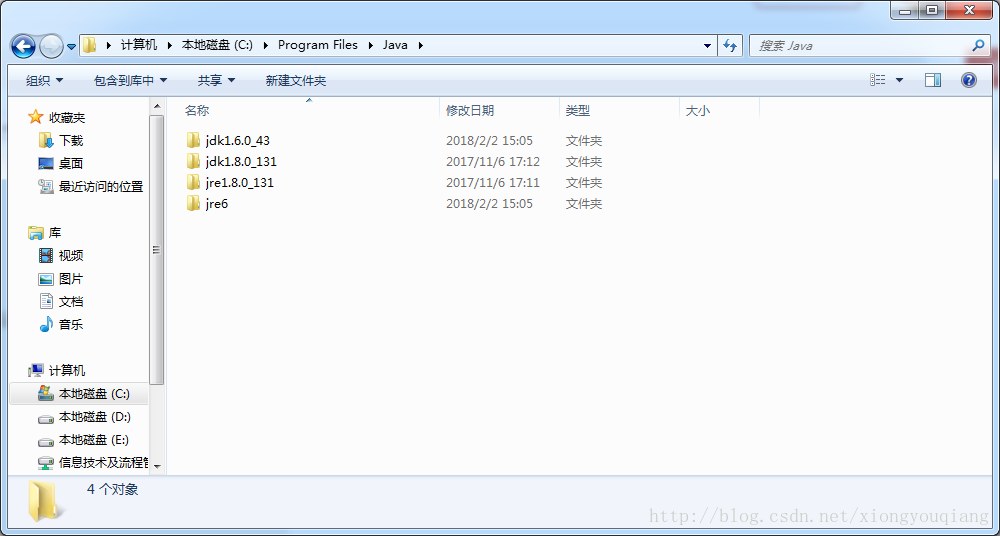
安裝這塊應該沒什麼可講的,一般很少出現問題
配置
環境變數配置
由於之前已經安裝過了jdk1.8,此時安裝完jdk1.6後,
第一步:修改JAVA_HOME 改成1.6的安裝路徑 C:\Program Files\Java\jdk1.6.0_43
第二步:修改登錄檔
之前這個值是1.8,手動改成1.6
第三步:java.exe、javaw.exe、javaws.exe檔案預設生成目錄
a)jdk1.6、jdk1.7會生成這三個檔案在:C:\Windows\System32目錄下;
b)jdk1.8會生成這三個檔案在:C:\ProgramData\Oracle\Java\javapath目錄下;
找到jdk1.8的目錄下這幾個檔案,然後把jdk1.6安裝目錄下bin下面的這幾個檔案複製到C:\Windows\System32 即可
驗證
再次輸入java - version
jdk切換成功。
此時可以將Eclipse,或者其他開發工具中jdk版本切換成jdk1.6
至此你就可以在Eclipse用jdk1.6進行開發編譯了。